-
Win11一键安装图文教程
- 时间:2025-06-28 来源:admin 人气:
最近有不少用户在使用电脑的时候,经常会自己选择重装电脑系统。但是由于使用U盘重装系统非常麻烦,许多小伙伴会选择一键重装系统工具。今天小编就为大家带来Win11一键安装的教程,下面小编就带着大家一起看看吧!

准备工作:
一台链接网络的电脑。
下载系统天堂装机大师。下载地址>>>
说明:电脑磁盘分区至少两个以上!不能只有一个系统盘!
一键重装Win11教程:
1、首先打开我们的系统天堂装机大师工具。(注意:使用前请关闭360、电脑管家等杀毒软件)
2、点击我们的【一键重装系统】。
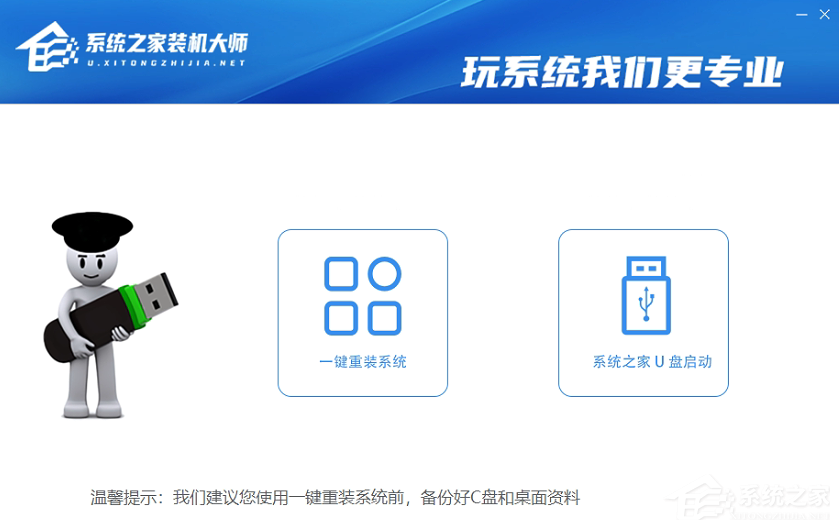
3、进入页面后,软件会自动检测我们电脑当前的状态,等待系统检测完毕后,点击【下载更多系统】。
注意:如果是GPT分区,需要注意,系统盘可能默认为E盘,系统保留分区将会被工具识别为C盘!!!
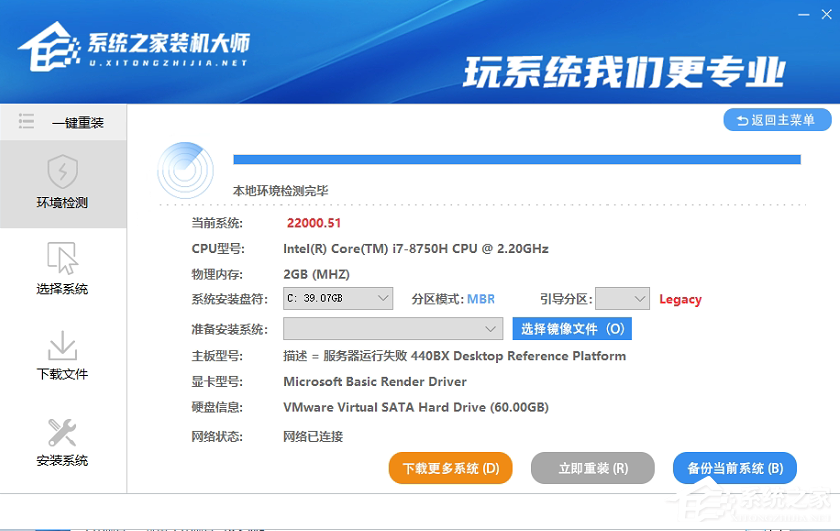
4、到这里后,我们可以选择我们想要安装的系统,点击【安装此系统】。
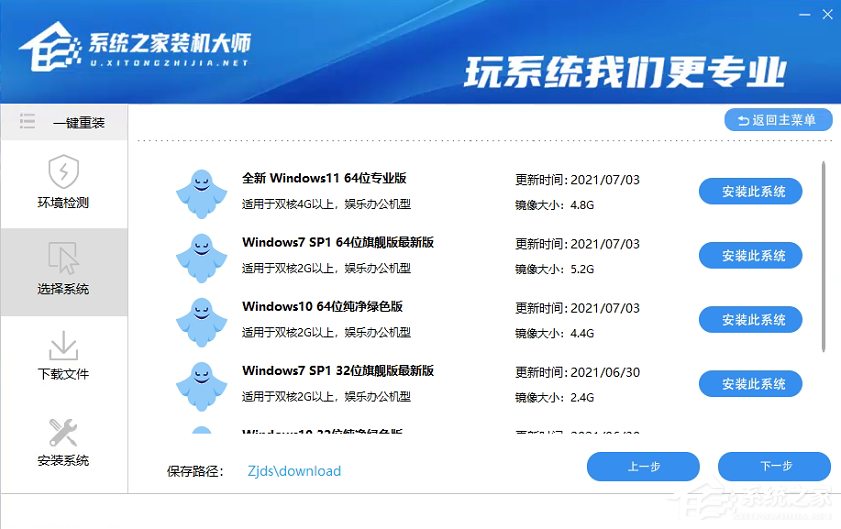
5、之后,我们的电脑就会自动进入下载界面,之后用户就可以双手离开键盘,等待系统全程自动安装了!

备注:目前此工具仍然在测试阶段,遇到问题不用着急,先加右方系统天堂官方QQ群,咨询管理员解决。
相关文章
-

老电脑怎么装win11系统?老电脑一键升级Win11系统教程
最近随着Windows11系统的推出,越来越多的小伙伴都想要升级Windows11系统,但是由于Windows11对硬件要求非常的高,对于一些老电脑来说无法升级Windows11系...2025-06-28 09.06.41 -
 微软公布了Win11安装的最低硬件要求,其中有两项是电脑要支持TPM2.0和必须支持安全启动,关于TPM2.0的教程已经有很多了,这里不再赘述,今天主要针...2025-06-28 09.06.29
微软公布了Win11安装的最低硬件要求,其中有两项是电脑要支持TPM2.0和必须支持安全启动,关于TPM2.0的教程已经有很多了,这里不再赘述,今天主要针...2025-06-28 09.06.29 -

电脑怎么一键装Win11系统?Win11一键装机详细图文教程
Win11电脑怎么一键重装系统?随着Windows11系统的发布,越来越多的小伙伴都想要在自己的电脑安装Windows11系统,但是对于一些用户来说,安装系统非常...2025-06-28 09.06.25 -
 对于一些不太愿意麻烦的用户来说,一键重装电脑系统是十分的方便的。而最近微软公司最近也推出了Windows11系统,对于一些硬件配置不支持的用户来...2025-06-28 09.06.24
对于一些不太愿意麻烦的用户来说,一键重装电脑系统是十分的方便的。而最近微软公司最近也推出了Windows11系统,对于一些硬件配置不支持的用户来...2025-06-28 09.06.24 -
 最近Win11系统已经出来有一段时间了,而对于许多小白用户来说,使用U盘装系统非常的复杂,那么有没有什么办法一键重装Win11系统呢?其实操作方法...2025-06-28 09.06.23
最近Win11系统已经出来有一段时间了,而对于许多小白用户来说,使用U盘装系统非常的复杂,那么有没有什么办法一键重装Win11系统呢?其实操作方法...2025-06-28 09.06.23